 あなた
あなた物販アフィリエイトをする時に、少しでも報酬を高くしたい!バリューコマースでYahoo!ショッピングを提携するとメリットがあるってホント?MyLinkの使い方も知りたい!
こんな悩みを持つ方に、ぜひ読んでほしい記事です。
Yahoo!ショッピングで物販アフィリエイトをする際は、バリューコマースを使わないと報酬が下がってしまう可能性があります。
- Yahoo!ショッピングの報酬が高くなる理由
- バリューコマースのMyLinkの使い方
Yahoo!ショッピングの場合は、バリューコマースを活用することで報酬アップになりますし、便利機能のMyLinkの使い方も含めて、ぜひ参考にしてみてください。


- ブログ実績:エンタメ系ブログ最高150万PV超&当ブログ最高10万PV超。
- 仕事:メインはWEBライター・ブログ運営・YouTube(1800人ほど)・Twitter運用代行も経験あり
- 趣味:筋トレ・食べ歩き・映画鑑賞など
バリューコマース経由でYahoo!ショッピング提携をオススメする理由
Yahoo!ショッピングの提携は、もしもアフィリエイト経由でもできないことなないのですが、バリューコマース経由の方が、報酬を最大化できるのでオススメです!
具体的には以下の2点の理由で、オススメしています。
1.バリューコマースは報酬率がほんのり高い
実は、もしもアフィリエイト経由でも、Yahoo!ショッピングと提携することができます。
ただ、報酬率が0.77%と1%もないので、あまりお得感がありません・・・
バリューコマースでは、Yahoo!ショッピングのプロモーションの報酬率は1%~(ショップによっても報酬率は異なり最大50%)なっていますので、報酬率だけ見てもバリューコマース経由の方がほんのりですが、お得になっています。






物販アフィリエイトするなら、こうした小さな部分を意識するのも大事です!
2.バリューコマースにはクロスデバイストラッキングがある
バリューコマースには、クロスデバイストラッキングという、なんだかカッコいい必殺技みたいな名前のシステムがあるので、報酬をさらに伸ばせる可能性が高くなりました。
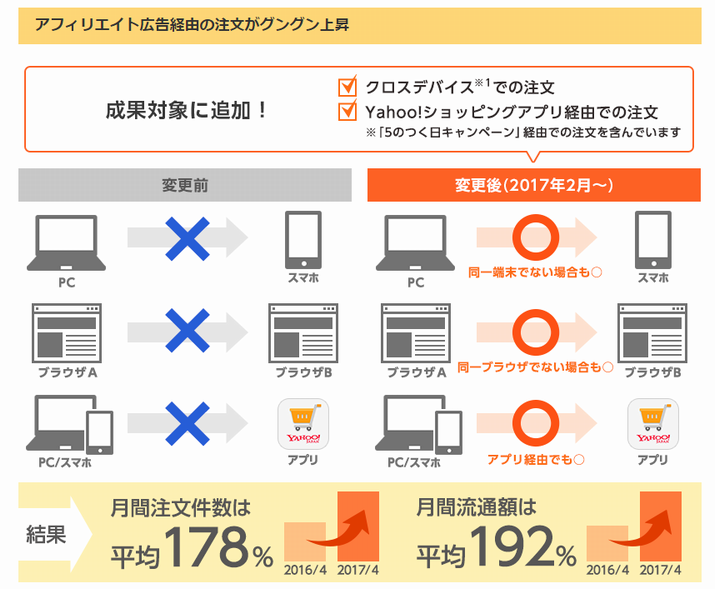
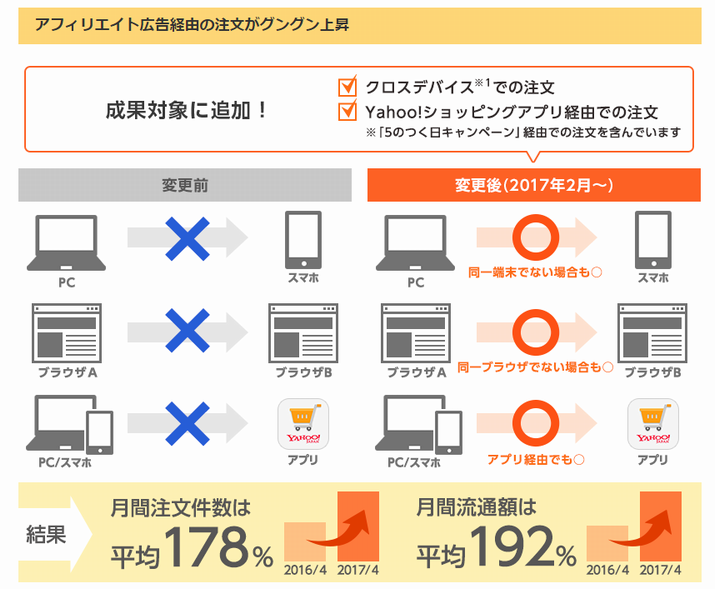
クロスデバイストラッキングは、これまで制限されてきた収益の入り口が開放されたことにより、月間注文数も月間流通額も大幅にアップしました。
こうした収益の入り口が拡大されたことで、アフィリエイトをする側も報酬の発生率が上がりやすくなっているので、バリューコマース経由でのYahoo!ショッピング提携は、オススメできます。
MyLinkとは??



MyLinkでは、対応しているプローモーション先のサイトの特定のリンクを、自分で指定して生成できるサービスになっています。
通常は指定の広告素材が用意されていますが、MyLinkでは特定の商品だったり、ページのリンクを作れるので、誘導の仕方によってはクリック率が上がる可能性があります。
- 特定の商品を直接紹介したい時
- 特定の商品を画像つきで紹介したい時
- 特集ページや商品一覧ページを紹介したい時
プロモーションによっては、MyLinkの注意&禁止事項が設定されていますので、しっかりと確認してから利用するようにしてください。
それでは、使い方を解説していきます!
MyLinkの使い方~Yahoo!ショッピング編~



Yahoo!ショッピングのプロモーションを、バリューコマース登録時に自動提携している方は、広告検索から提携済みを選択し、まだ提携していない方は、検索バーから検索し提携しておきましょう。
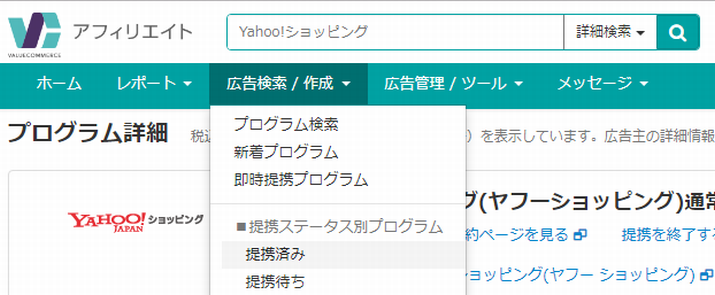
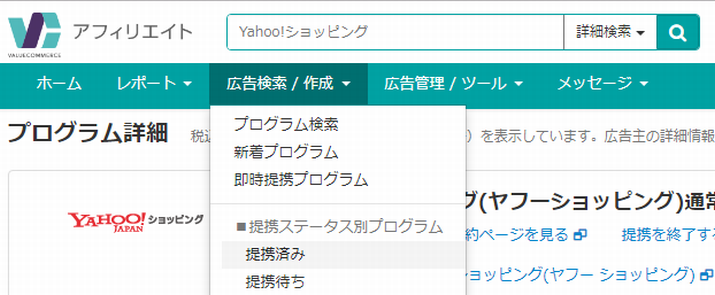
テキスト版MyLink作成&使い方
Yahoo!ショッピングの広告素材ページに来たら、左にある広告タイプをMyLinkにチェックを入れて、再検索をクリックします。
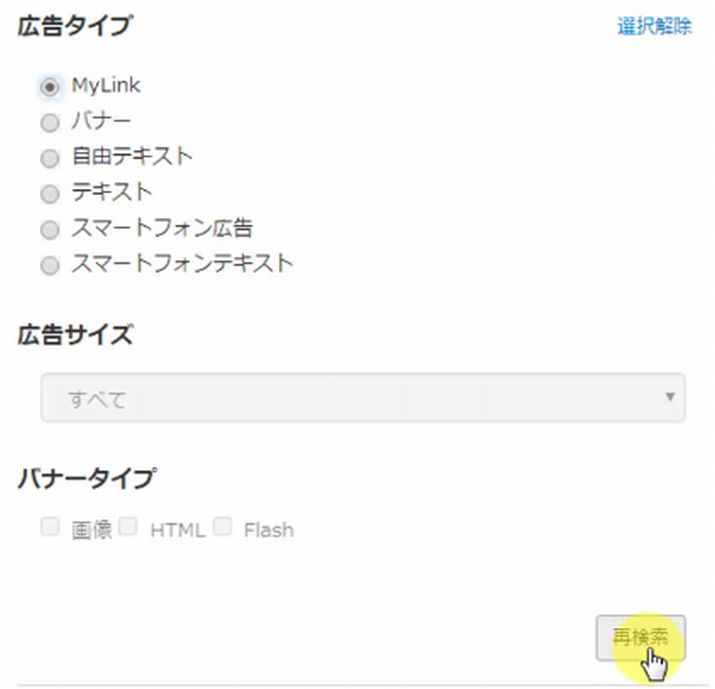
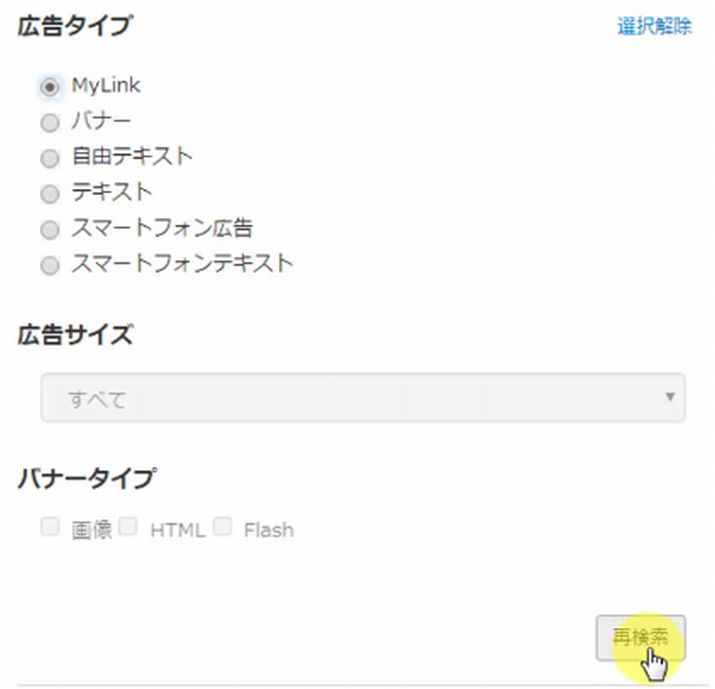
検索すると、広告素材にMyLinkだけが出てきます。
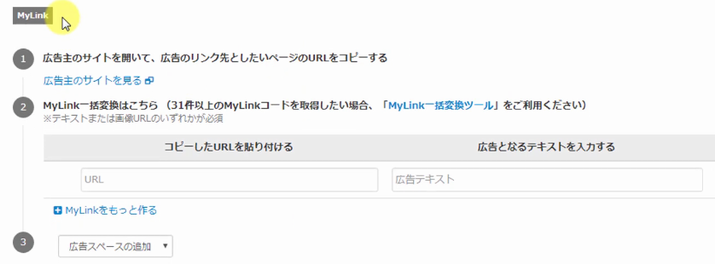
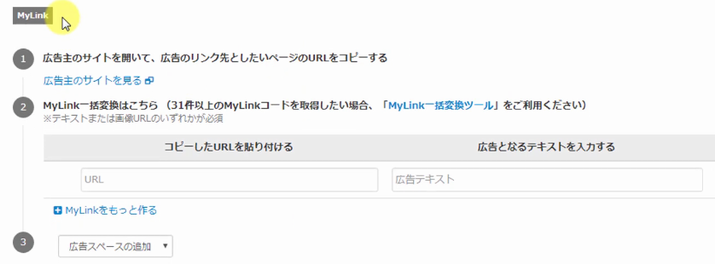
Yahoo!ショッピングのプロモーションでは、MyLinkが2つ出てきますが、2つ目(下)のMyLinkコメント部分にある、MyLink説明ページはこちらを必ず先に読んでおいてください。


MyLinkの注意&禁止事項が設定されているので、確認しておいてください。
内容は、それほど複雑なものではありません。
MyLinkの作り方は至って簡単です。
まずは、広告主のサイトを見るから、リンクにしたいページを開きます。


Yahoo!ショッピングのトップページが開きますので、リンクしたいページを開きます。



商品を探してクリックしたら、商品ページに飛ぶのでそのページのURLをコピーします。
そして、バリューコマースに戻って、コピーしたURLを貼り付ける部分に貼り付けて、広告となるテキストを入力する部分に、クリックされやすいテキストを入力します。


そして、右にMyLinkリンクコードを取得をクリックします。
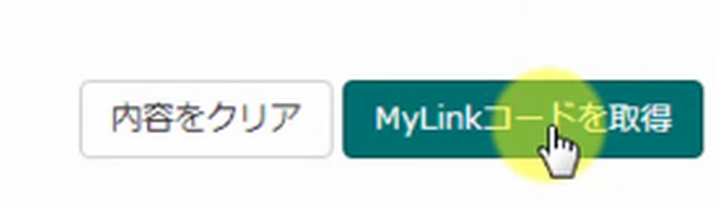
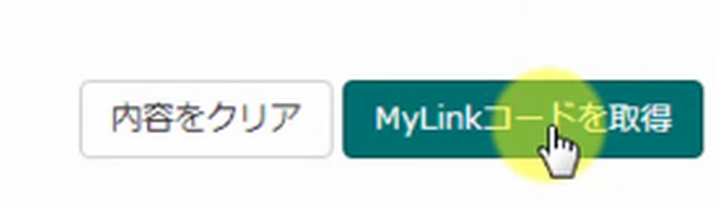
生成されたMyLinkをクリックすると選択されるので、コピーしてWordPressならテキストの方に貼り付ければ、広告が表示されます。
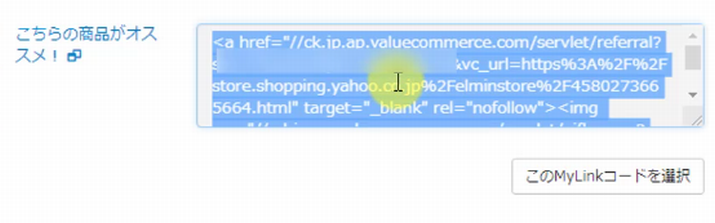
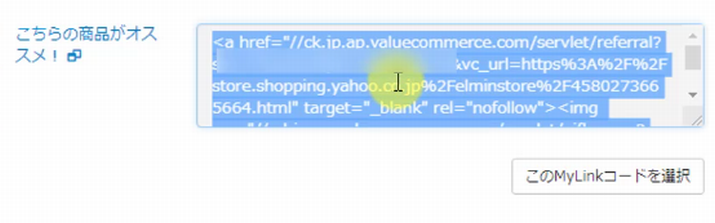
これで、テキストのMyLink作成は完了です!
画像版MyLink作成&使い方
画像を利用したMyLinkを作成することもできます。
商品ページのURL入力まではテキストと同じですが、画像の場合はストア内の画像URLをコピーしていきます。
商品画像の上で右クリックして、画像アドレスをコピーをクリックすれば画像URLがコピーされます。
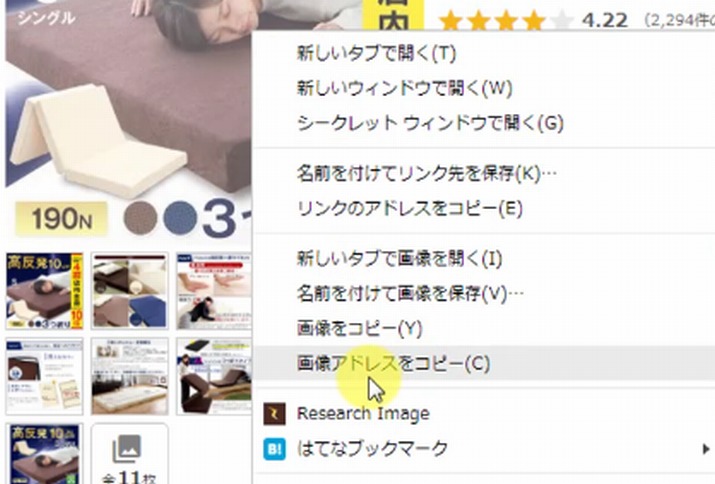
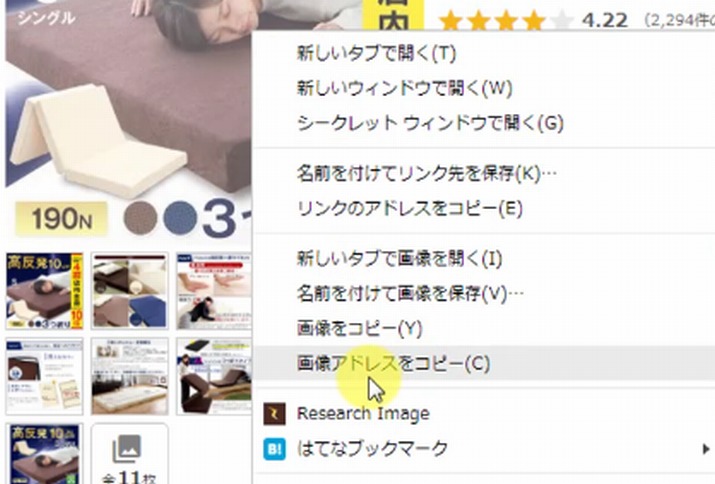
バリューコマースに戻って、広告となる画像URLを入力するに貼り付けて、MyLinkコードを取得をクリックします。
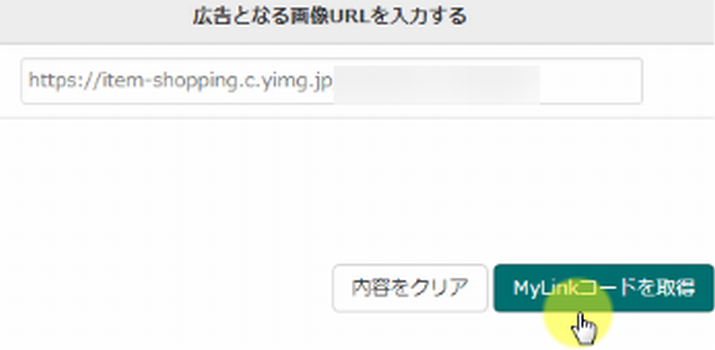
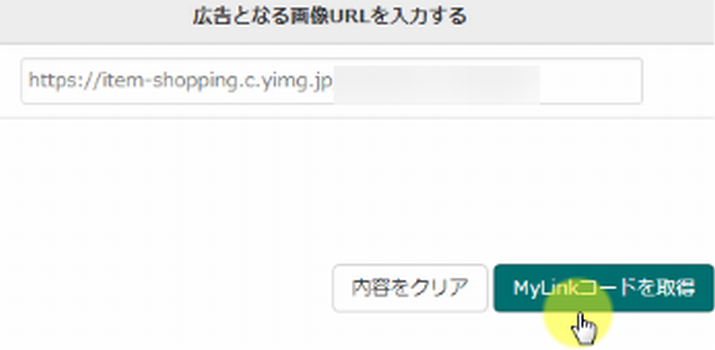
取得したMyLinkを、WordPressならテキストの方に貼り付ければ、広告が表示されます。
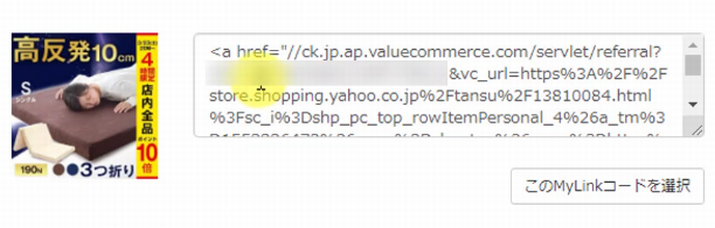
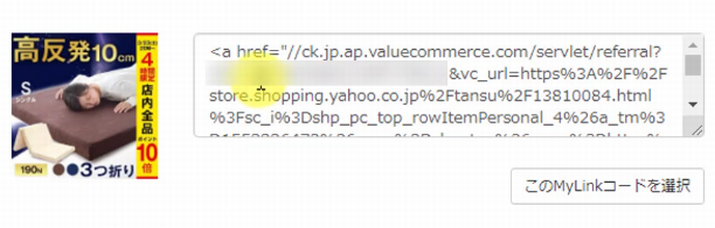
これで、画像のMyLink作成は完了です!
まとめ
バリューコマースでは、Yahoo!の関連会社だけあって報酬率が1%と、もしもアフィリエイトの0.77%よりも高いです。
さらに、クロスデバイストラッキングによって、アフィリエイターの報酬発生率がさらに高くなっていることから、Yahoo!ショッピングの提携はバリューコマース経由がオススメです。
MyLinkも特定の商品やサービスだけではなく、特集ページや商品一覧ページなどのURLも設定できるので、使い方によってはクリック率も上がりますので、是非活用してみてください!














コメント
コメント一覧 (1件)
A8オンリーだったので、バリューコマースのヤフー広告の貼り方がまるで分からなくて困っていました。動画があってとても助かりました。(バリューコマース内の説明、ほんとに分かりづらいです、、、)ありがとうございました。